Подготовка к использованию Супер-ячейка
Чтобы использовать Супер-ячейка в качестве общедоступного места для хранения на аппарате, необходимо настроить параметры открытия Супер-ячейка в сети в качестве сервера SMB или WebDAV.
SMB
Протокол для обмена файлами между несколькими устройствами в интранет.
WebDAV
Протокол, расширенный по сравнению с HTTP, используемый для отправки и получения данных в Интернете и позволяющий управлять файлами и папками на веб-сервере.
Поскольку WebDAV также поддерживает кодирование данных по протоколу TLS, с помощью аутентификации пользователей можно организовать систему обмена файлами с очень высоким уровнем безопасности даже в Интернете.
Поскольку WebDAV также поддерживает кодирование данных по протоколу TLS, с помощью аутентификации пользователей можно организовать систему обмена файлами с очень высоким уровнем безопасности даже в Интернете.
Кроме того, можно настроить параметры для аутентификации пользователей при использовании WebDAV и разрешить создание личного пространства, которое можно использовать в качестве места для хранения для отдельных пользователей.
В этом разделе приводится описание процедуры использования панели управления для совместной настройки параметров, необходимых для открытия Супер-ячейка.
Кроме того, можно настроить параметры индивидуально с помощью Remote UI (Удаленный ИП) с компьютера. Управление аппаратом с компьютера (Функция «Remote UI (Удаленный ИП)»)
Необходимо иметь права администратора или администратора сети. Для применения настроек необходимо перезапустить аппарат.
Кроме того, можно настроить параметры индивидуально с помощью Remote UI (Удаленный ИП) с компьютера. Управление аппаратом с компьютера (Функция «Remote UI (Удаленный ИП)»)
Необходимо иметь права администратора или администратора сети. Для применения настроек необходимо перезапустить аппарат.
Необходимая подготовка
При открытии Супер-ячейка в качестве сервера WebDAV и использовании протокола TLS для кодирования обмена данными при подключении к Супер-ячейка укажите ключ и сертификат, которые будут использоваться для зашифрованного обмена данными по протоколу TLS. Использование TLS
1
Войдите в систему аппарата в качестве администратора. Выполнение входа в аппарат
2
На панели управления нажмите [ Параметры/Регистрация] на экране [Главный] или другом экране. Экран [Главный]
Параметры/Регистрация] на экране [Главный] или другом экране. Экран [Главный]
 Параметры/Регистрация] на экране [Главный] или другом экране. Экран [Главный]
Параметры/Регистрация] на экране [Главный] или другом экране. Экран [Главный]Отобразится диалоговое окно [Параметры/Регистрация].
3
Нажмите [Параметры функции]  [Сохранить/Доступ к файлам]
[Сохранить/Доступ к файлам]  [Параметры супер-ячейки]
[Параметры супер-ячейки]  [Унифицированные параметры супер-ячейки].
[Унифицированные параметры супер-ячейки].
 [Сохранить/Доступ к файлам]
[Сохранить/Доступ к файлам]  [Параметры супер-ячейки]
[Параметры супер-ячейки]  [Унифицированные параметры супер-ячейки].
[Унифицированные параметры супер-ячейки].Отобразится диалоговое окно [Унифицированные параметры супер-ячейки].
4
Нажмите [Далее].
Отобразится диалоговое окно [Открыть для публичного доступа].
Выберите способ предоставления публичного доступа к разделу Супер-ячейка и нажмите кнопку [Далее].
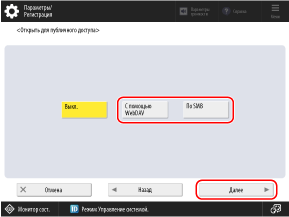
Настройте параметры, чтобы открыть публичный доступ к разделу Супер-ячейка, и нажмите [Далее].
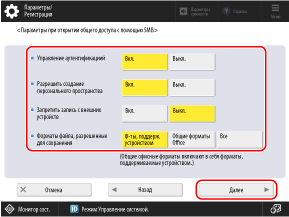
[Управление аутентификацией]
Чтобы управлять аутентификацией пользователей с помощью Супер-ячейка, установите для этого параметра значение [Вкл.]. Аутентификация пользователей на аппарате также применяется к разделу Супер-ячейка. Аутентификация пользователей и управление группами
Поскольку раздел Супер-ячейка предназначен для публичного доступа в сети, рекомендуется установить для этого параметра значение [Вкл.], чтобы требовать аутентификацию пользователей.
Если для этого параметра установлено значение [Выкл.], любой пользователь в сети может использовать раздел Супер-ячейка, поэтому будьте осторожны.
Поскольку раздел Супер-ячейка предназначен для публичного доступа в сети, рекомендуется установить для этого параметра значение [Вкл.], чтобы требовать аутентификацию пользователей.
Если для этого параметра установлено значение [Выкл.], любой пользователь в сети может использовать раздел Супер-ячейка, поэтому будьте осторожны.
[Разрешить создание персонального пространства]
Чтобы разрешить пользователям создавать собственное личное пространство в разделе Супер-ячейка, установите для этого параметра значение [Вкл.].
* Эта функция доступна, только если для параметра [Управление аутентификацией] установлено значение [Вкл.].
[Запретить запись с внешних устройств]
Чтобы запретить пользователю сохранять, создавать или удалять файлы и папки при внешнем доступе к разделу Супер-ячейка, например с компьютера или другого аппарата, установите для этого параметра значение [Вкл.].
* Даже если для этого параметра установлено значение [Вкл.], администратор с правами администратора может сохранять, создавать и удалять файлы и папки во время внешнего доступа к разделу Супер-ячейка (только в разделе «Общее пространство»).
[Форматы файла, разрешенные для сохранения]
Выберите форматы файлов, которые можно использовать для сохранения данных в разделе Супер-ячейка.
[Форматы, поддерживаемые устройством]: pdf, jpg, jpe, jpeg, tif, tiff, xps, pptx, oxps
[Общие форматы Office]: doc, xls, csv, ppt, txt и другие общие форматы файлов Office в дополнение к форматам, перечисленным в [Форматы, поддерживаемые устройством]
[Все]: Все форматы файлов
Настройте параметры кодирования и аутентификации в соответствии с выбранным способом для открытия общего доступа к разделу Супер-ячейка.
Если Супер-ячейка открыта как сервер SMB

Настройте параметры кодирования и аутентификации и нажмите кнопку [Далее].
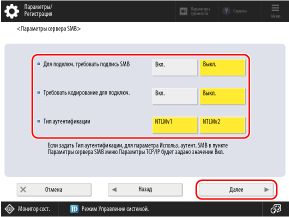
* Если для параметра [Управление аутентификацией] было установлено значение [Выкл.] на шаге 6, выполнять этот шаг не требуется. Перейдите к шагу 8.
[Для подключ. требовать подпись SMB]
Чтобы запросить подпись пакета SMB при подключении к Супер-ячейка, установите значение [Вкл.].
[Требовать кодирование для подключ.]
Чтобы запросить соединение с шифрованием SMB v3.0 при подключении к Супер-ячейка, установите значение [Вкл.].
* Если для этого параметра установлено значение [Вкл.], невозможно подключиться к Супер-ячейка из клиентской операционной системы, которая не поддерживает соединение с шифрованием SMB v3.0.
[Тип аутентификации]
Выберите версию протокола аутентификации в соответствии с используемой операционной системой. Можно также выбрать значения [NTLMv1] и [NTLMv2].
Если открыта Супер-ячейка как сервер WebDAV
Выберите, следует ли использовать TLS для шифрования связи при подключении к Супер-ячейка, и нажмите [Далее].
Нажмите [OK].
9
Нажмите [ Параметры/Регистрация]
Параметры/Регистрация]  [Да].
[Да].
 Параметры/Регистрация]
Параметры/Регистрация]  [Да].
[Да].Аппарат перезагрузится, после чего измененные параметры вступят в силу.
ПРИМЕЧАНИЕ
Настройка полезных функций для Супер-ячейка
Вы можете настроить аппарат на отправку уведомления по электронной почте о том, что файл сохранен в папке Супер-ячейка на аппарате, и добавить «горячую папку», чтобы разрешить печать, просто скопировав файл по мере необходимости.
Создание личного пространства
Чтобы использовать раздел «Личное пространство», каждый пользователь должен создать собственный раздел «Личное пространство». Создание личного пространства в Супер-ячейка
Если Супер-ячейка открыта как сервер SMB
В зависимости от особенностей сети, возможно, потребуется настроить имя компьютера и имя рабочей группы аппарата. Указание имени компьютера и имени рабочей группы
При необходимости укажите версию SMB, которая будет использоваться на аппарате (сервере SMB). [Указать версию сервера SMB]
* Версия SMB должна быть одинаковой на сервере и клиенте. Если версии разные, SMB использовать нельзя.
Индивидуальное изменение настроек Супер-ячейка
Вы можете использовать меню [Параметры/Регистрация] для изменения отдельных настроек в параметрах пакета, заданных в описанной выше процедуре.
*1При выборе [По SMB] на шаге 5, [Использовать сервер SMB] в [Параметры сервера SMB] связывается и включается.
*2При установке [Тип аутентификации] на шаге 7, [Использовать аутентиф. SMB] в [Параметры сервера SMB] связывается и включается.
*3При выборе [С помощью WebDAV] на шаге 5, [Использовать сервер WebDAV] связывается и включается.